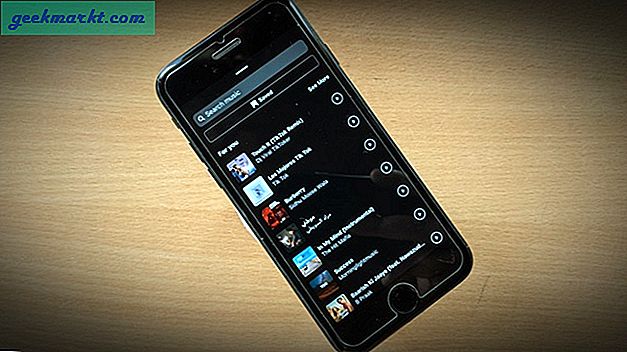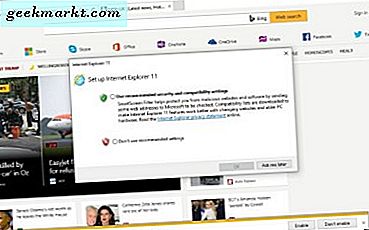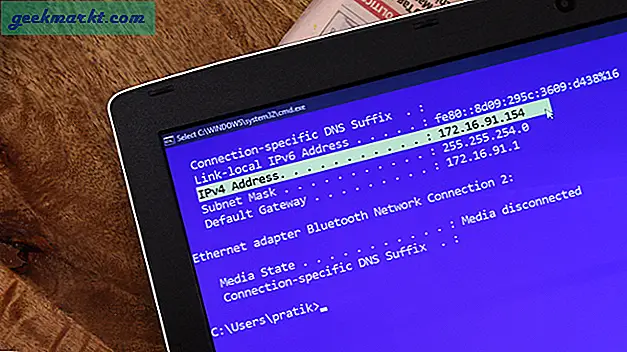Phản ứng dựa trên GIF khá phổ biến trên hầu hết các nền tảng truyền thông xã hội bao gồm cả Instagram. Nhiều đến nỗi có những Ứng dụng bàn phím GIF để giúp bạn chia sẻ ảnh GIF ngay lập tức với bạn bè của mình. Điều gì sẽ xảy ra nếu bạn muốn đăng ảnh GIF trên Instagram? Để trả lời câu hỏi này, tôi đã liệt kê tất cả các cách bạn có thể đăng ảnh GIF trên Instagram. Hãy kiểm tra những điều đó.
Instagram có hỗ trợ GIF không?
GIF hoặc Định dạng Trao đổi Đồ họa là một loại tệp có thể hiển thị ảnh động dưới dạng nhiều khung ảnh. Instagram tự nhiên hỗ trợ GIF trong tin nhắn nhưng bạn không thể đăng GIF dưới dạng một câu chuyện hoặc một bài đăng và đó là vấn đề mà chúng tôi sẽ cố gắng khắc phục trong bài viết này.
Cách đăng ảnh GIF trên Instagram từ iPhone
Ảnh GIF thường chỉ dài vài giây nên phù hợp để đăng dưới dạng Câu chuyện hoặc bài đăng. Ngoài ra, iPhone có thể chụp Ảnh trực tiếp có thể được đăng dưới dạng Câu chuyện một cách dễ dàng. Tuy nhiên, nếu bạn có ảnh GIF truyền thống, bạn cần chuyển đổi chúng trước rồi mới đăng chúng lên Instagram.
GIF Cracker là một ứng dụng iPhone cho phép bạn chuyển đổi bất kỳ ảnh GIF nào thành định dạng video tương thích với Instagram. Cùng với đó, bạn cũng nhận được các công cụ bổ sung, nơi bạn có thể điều chỉnh tốc độ phát lại, thay đổi số vòng lặp, thay đổi kích thước, lật, xoay và xóa khung hình.
Bắt đầu bằng cách cài đặt ứng dụng GIF Cracker trên iPhone của bạn. Mở ứng dụng, chạm vào GIF> nút Video ở hàng dưới cùng và chọn GIF bạn muốn chuyển đổi.
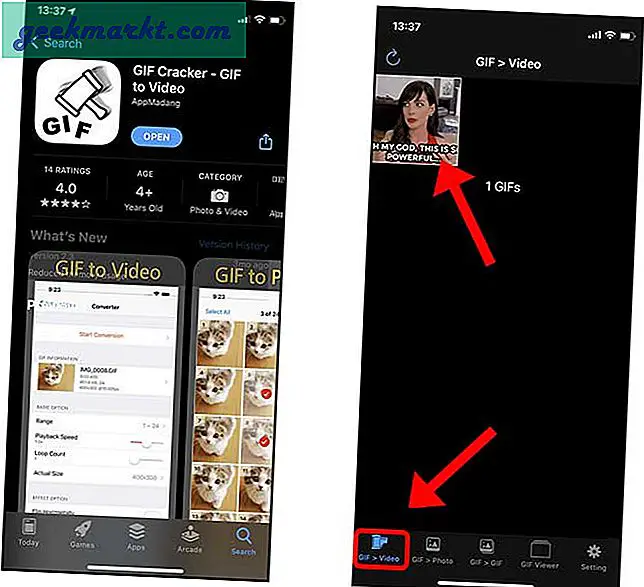
Bạn có thể thay đổi đầu ra bằng các công cụ có sẵn. Ví dụ: Số vòng lặp sẽ tăng thời lượng của video bằng cách sao chép GIF, tốc độ phát lại sẽ thay đổi tốc độ phát nhanh hay chậm của video, v.v.
Sau khi điều chỉnh tất cả các giá trị, nhấn vào Bắt đầu chuyển đổi để tạo tệp video. Hiện nay, nhấn vào nút Lưu để lưu video trong ứng dụng Ảnh.
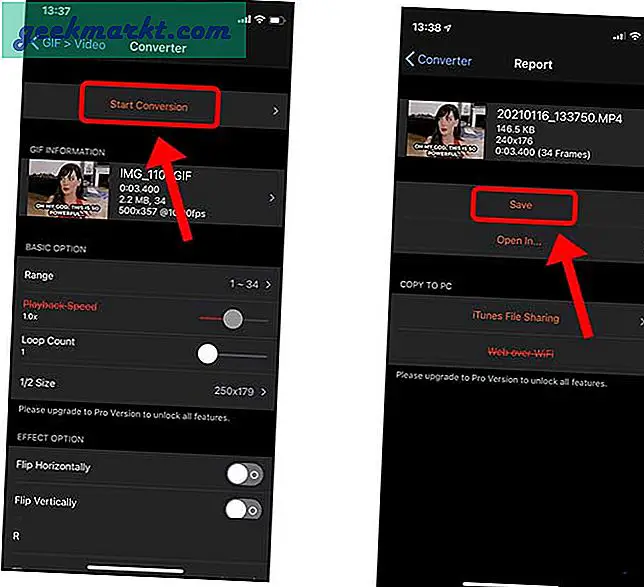
Đơn giản mở ứng dụng Instagram và chọn video mới tạo dưới dạng một câu chuyện hoặc một bài đăng và video sẽ phát giống như GIF gốc. Dễ như ăn bánh!
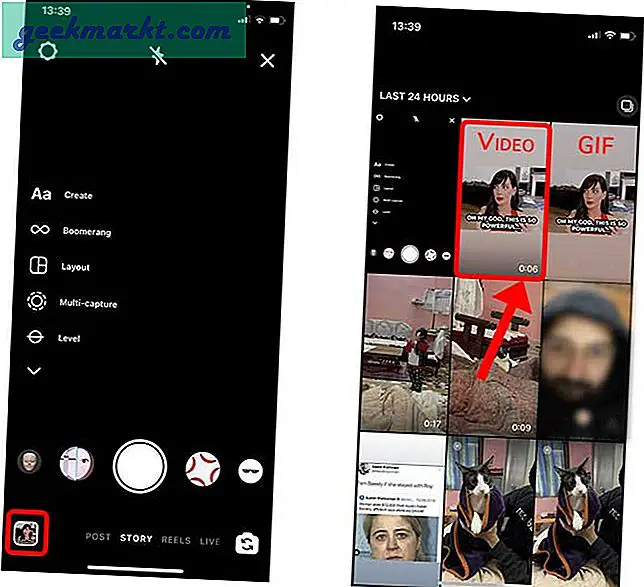
Cách đăng ảnh GIF trên Instagram từ Android
Cũng giống như iPhone, Android có cùng một hạn chế. Bạn không thể tải trực tiếp ảnh GIF lên Instagram. Rất may, quá trình này tương tự như iPhone và chúng tôi cần cùng một ứng dụng chuyển đổi GIF thành video. GIF Cracker cũng có sẵn trên Android.
Cài đặt GIF Cracker, mở ứng dụng và chọn GIF mà bạn muốn chuyển đổi thành video. Nhấn vào Thực hiện để chuyển đến trình chỉnh sửa.
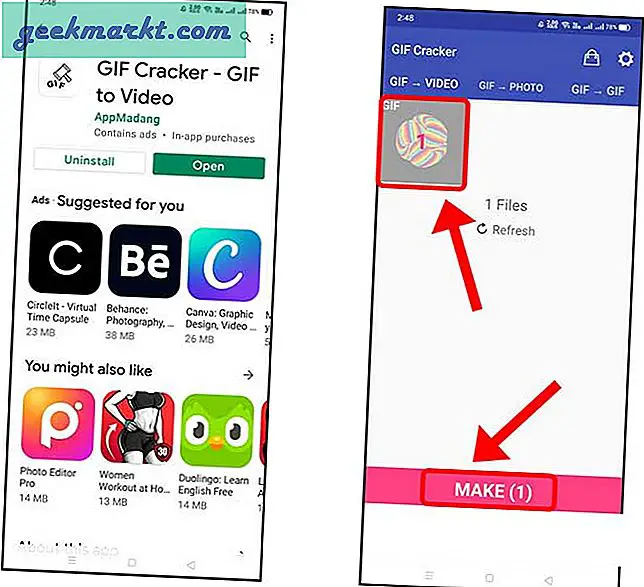
Tương tự như ứng dụng iOS, bạn có thể điều chỉnh khung hình, thay đổi giới hạn vòng lặp, tùy chỉnh tốc độ, v.v. Sau khi thực hiện các thay đổi, hãy nhấn vào Thực hiện ở góc trên cùng bên phải và Lưu video vào điện thoại.
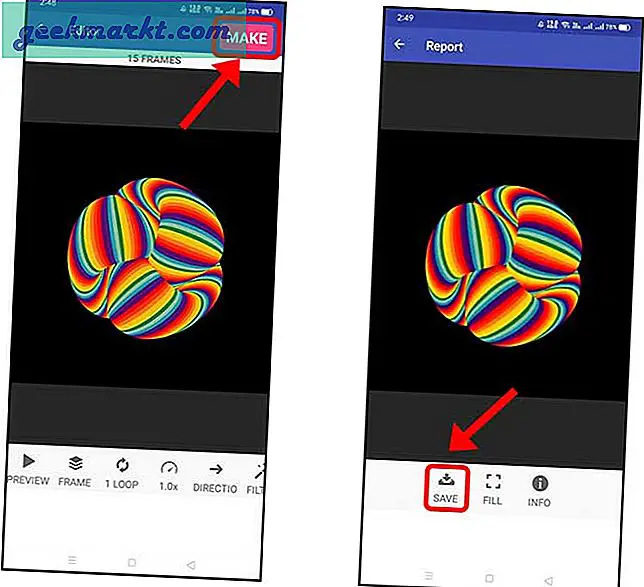
Bây giờ, chỉ cần mở ứng dụng Instagram và tải video mới tạo lên dưới dạng một câu chuyện hoặc một bài đăng. Nó sẽ phát giống như một GIF.
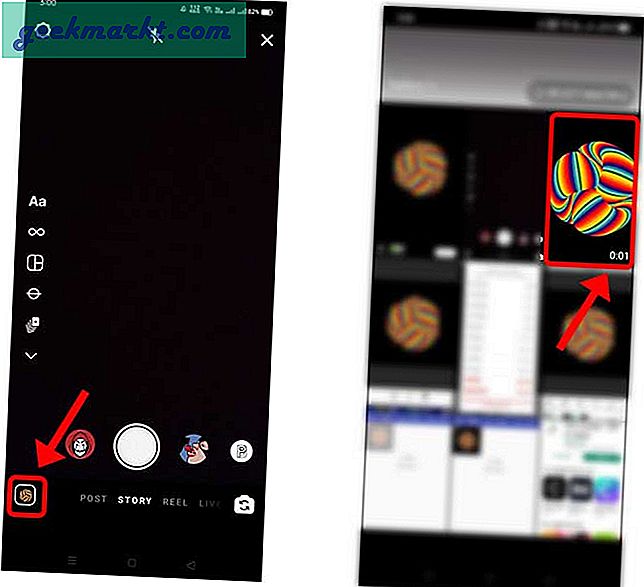
Cách đăng ảnh GIF trên Instagram từ máy tính để bàn
Instagram là nền tảng ưu tiên thiết bị di động và mặc dù chúng tôi có phiên bản Instagram dành cho máy tính để bàn, nhưng bạn có thể tải lên các câu chuyện và bài đăng từ trình duyệt web trên máy tính. Tuy nhiên, có một giải pháp thông minh nếu bạn muốn đăng ảnh GIF trên Instagram từ máy tính để bàn.
Inssist là một tiện ích mở rộng tiện lợi của Chrome cho phép bạn duyệt Instagram trong bố cục dành cho thiết bị di động trên trình duyệt Chrome dành cho máy tính để bàn và thậm chí bạn có thể đăng các câu chuyện và bài đăng. Cài đặt nó trên trình duyệt Chrome của bạn.
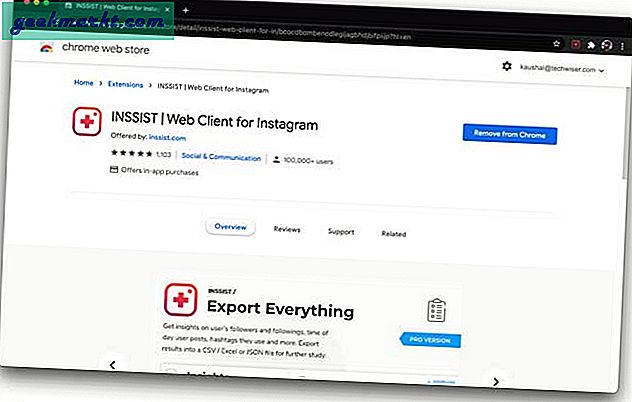
Cũng giống như Instagram trên thiết bị di động, bạn không thể tải ảnh GIF trực tiếp lên và do đó, trước tiên chúng tôi sẽ chuyển đổi ảnh GIF thành video. EZGIF là một công cụ phổ biến để làm việc trên GIF trực tuyến.
Truy cập EZGIF.com và nhấp vào phần GIF sang MP4. Tải lên GIF mà bạn đã lưu trên máy tính của mình.
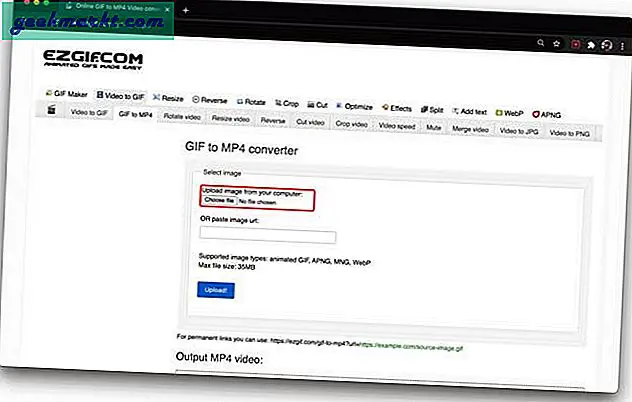
Đơn giản chỉ cần nhấp vào Chuyển đổi sang MP4 để tạo video từ GIF.
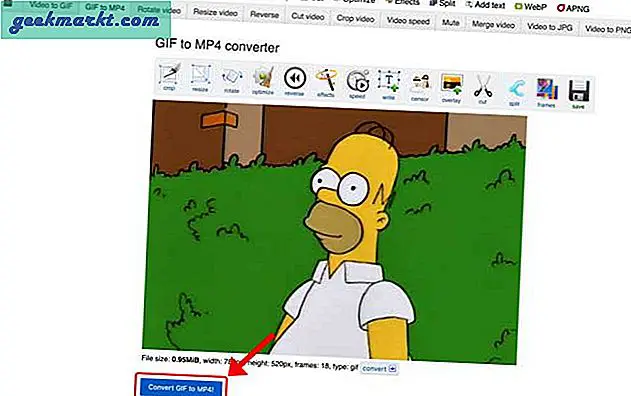
Lưu tệp video trên máy tính của bạn bằng cách nhấp vào nút Lưu ở dưới cùng. Giờ đây, bạn có thể tải tệp này dưới dạng tệp video lên Instagram và nó vẫn trông giống như một ảnh GIF.
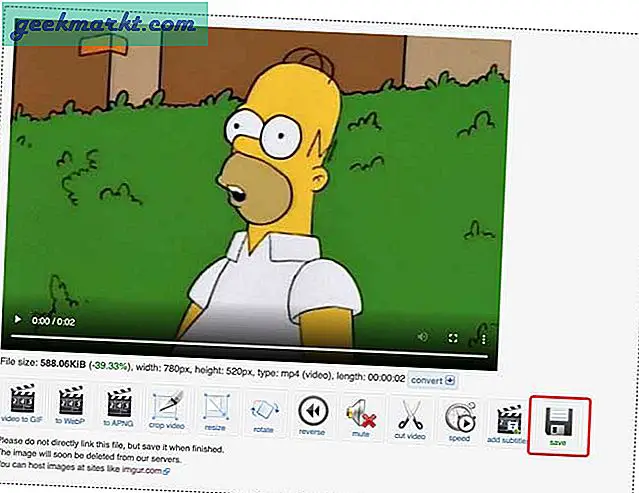
Mở tiện ích mở rộng Inssist của Chrome bằng cách nhấp vào biểu tượng bên cạnh thanh địa chỉ trên trình duyệt Chrome. Bạn sẽ thấy bố cục Instagram theo phong cách di động quen thuộc. Giờ đây, bạn có thể tải video mới tạo lên dưới dạng một bài đăng trên Instagram hoặc một câu chuyện.

Hạn chế duy nhất của Tiện ích mở rộng Chrome này là bạn không thể sử dụng tất cả các công cụ chỉnh sửa Câu chuyện như hình dán, đề cập, thẻ, chú thích, v.v.
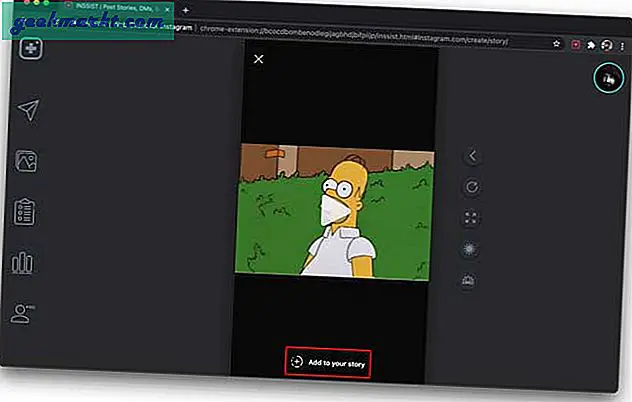
Lời kết
Các phương pháp trên đã cho chúng ta thấy cách chúng ta có thể đăng ảnh GIF lên Instagram từ nhiều thiết bị khác nhau như Android, iPhone và trình duyệt Chrome trên máy tính để bàn. Mặc dù Instagram dành cho web không hỗ trợ tải lên, nhưng tiện ích mở rộng Inssist của Chrome cho phép bạn làm điều đó một cách dễ dàng. Bạn nghĩ sao? Tôi có bỏ lỡ điều gì không? Hãy cho tôi biết trên Twitter.